
🚀 맥 유저가 부러워하는 윈도우의 숨겨진 비밀, WOX 런처
윈도우를 사용하다 보면 맥북의 스포트라이트 같은 강력한 검색 도구가 그리울 때가 있습니다. 윈도우의 기본 검색 기능은 Win 키를 누르고 타이핑하는 방식이지만, 속도나 기능면에서 아쉬움이 많죠. 이러한 불편함을 해소해줄 강력한 대안이 바로 ‘WOX’ 런처입니다.
WOX는 “An effective launcher for windows”라는 슬로건처럼 윈도우 환경에서 사용자의 생산성을 극대화해주는 런처 프로그램입니다. 단순히 파일을 찾는 것을 넘어 계산기 기능, 웹 검색, 프로그램 실행까지 키보드 하나로 모든 작업을 빠르게 처리할 수 있게 해주죠.
여러분은 매번 계산기를 열고, 브라우저를 실행하고, 검색창에 키워드를 입력하는 번거로운 과정에서 벗어날 준비가 되었나요? 🤔
💻 WOX 설치하기: 생산성 향상의 첫걸음
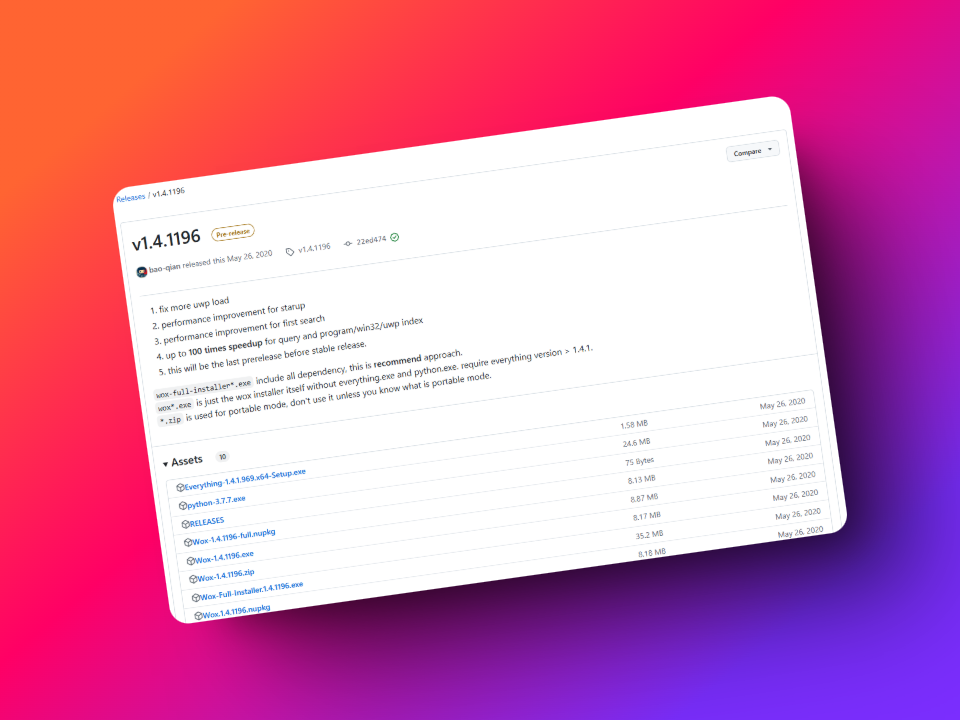
Everything과 WOX의 완벽한 조합
WOX의 진정한 힘은 ‘Everything’이라는 파일 색인 프로그램과 함께할 때 발휘됩니다. Everything은 컴퓨터 내 모든 파일을 빠르게 색인해 검색 속도를 놀라울 정도로 향상시켜주는 프로그램입니다.
설치를 위해 다음 링크에서 필요한 파일들을 다운로드해주세요:
- 공식 홈페이지: WOX 공식 사이트
- 다운로드 페이지: GitHub 릴리스 페이지
필요한 파일들은 다음과 같습니다:
- Everything: 파일 색인 프로그램 (64비트 버전)
- WOX Installer: 일반 설치 버전
- WOX Portable: 포터블 버전
개인적으로는 일반 설치 버전을 권장합니다. 더 안정적인 사용 경험을 제공하기 때문이죠. 여러분은 어떤 버전을 선호하시나요? 🧐
🔍 Everything 설치: 파일 검색의 혁명
Everything의 설치는 매우 간단합니다. 다운로드 받은 설치 파일을 실행하고 안내에 따라 진행하면 됩니다. 설치 과정 중 바로가기 생성 옵션이 있는데, 개인 취향에 따라 선택하시면 됩니다. 저는 개인적으로 바탕화면이 깔끔한 것을 선호해 바로가기 생성을 해제했습니다.
설치가 완료되면 색인된 파일 목록을 볼 수 있는 화면이 나타납니다. 이는 Everything이 시스템의 파일들을 성공적으로 색인했다는 의미입니다. 이 창은 닫아도 Everything은 백그라운드에서 계속 실행되며 WOX와 연동됩니다.
혹시 여러분의 컴퓨터에 파일이 얼마나 많나요? Everything은 수십만 개의 파일도 순식간에 색인해준답니다! 😮
🎯 WOX 설치 및 실행: 한 번의 단축키로 모든 것을 제어하다
WOX 설치 파일을 실행하면 별다른 설정 없이도 자동으로 설치가 진행됩니다. 설치가 완료되면 바탕화면에 바로가기가 생성되며, 트레이 영역에 WOX 아이콘이 추가됩니다.
WOX가 정상적으로 실행되면 Alt+Space(기본 단축키) 조합으로 런처를 호출할 수 있습니다. 이제 파일 검색, 계산, 웹 검색 등 다양한 작업을 이 런처 하나로 모두 수행할 수 있게 되었습니다.
중요한 점은 Everything을 종료하지 않는 것입니다. WOX가 백그라운드에서 Everything을 활용하고 있기 때문에, Everything을 종료하면 WOX의 파일 검색 기능이 정상적으로 작동하지 않습니다.
여러분은 주로 어떤 프로그램을 자주 실행하나요? WOX를 사용하면 몇 번의 키 입력만으로 즉시 실행할 수 있답니다! 👍
⚙️ WOX 설정 최적화: 나만의 완벽한 런처 만들기
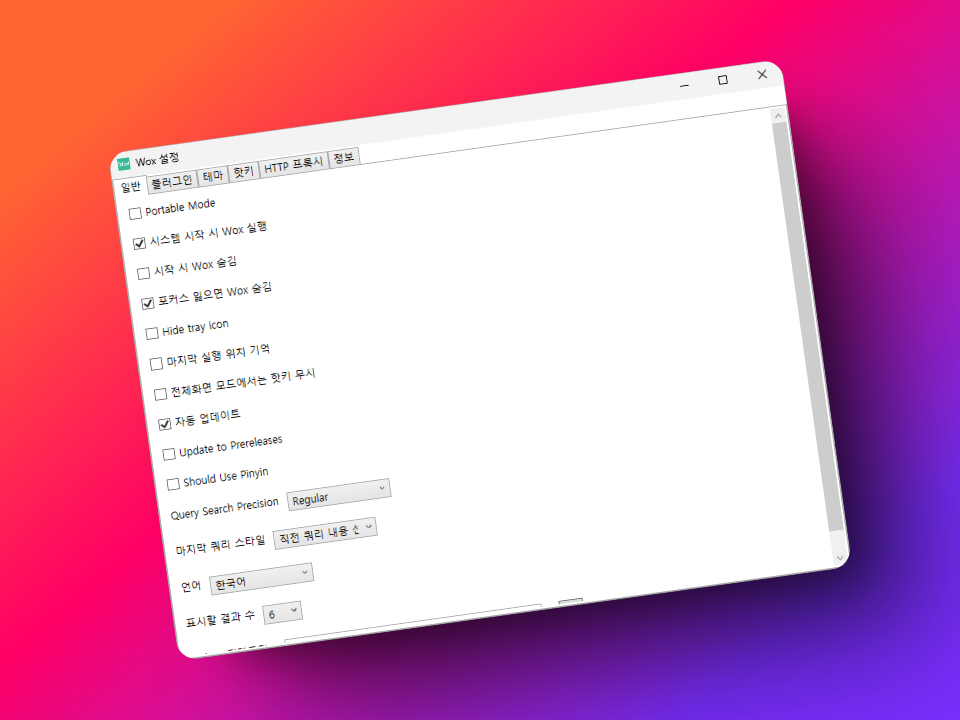
기본 설정 조정하기
트레이에 있는 WOX 아이콘을 우클릭하여 설정 페이지를 열 수 있습니다. 여기서 다양한 설정을 통해 WOX를 자신의 취향에 맞게 커스터마이징할 수 있습니다.
- 언어 설정: 한국어를 지원하므로 필요하다면 언어를 변경할 수 있습니다.
- 표시할 결과 수: 기본값은 6개이지만, 필요에 따라 늘릴 수 있습니다. 저는 8-10개 정도가 적당하다고 생각합니다.
- Shell 설정: Win+R 단축키를 WOX로 대체하려면 ‘Replace Win+R’ 옵션을 체크하세요. 단, CMD를 통한 명령은 일부 제한될 수 있습니다.
혹시 여러분만의 특별한 WOX 설정 팁이 있으신가요? 🤓
웹 검색 엔진 추가하기
WOX의 강력한 기능 중 하나는 다양한 웹 검색 엔진을 추가하여 바로 검색할 수 있다는 점입니다. 기본적으로 많은 검색 엔진이 등록되어 있지만, 자주 사용하는 사이트를 추가하면 더욱 편리합니다.
예를 들어, 구글 검색을 한글 키워드로 사용하고 싶다면:
- Add 버튼을 클릭합니다.
- Title에 ‘Google’을 입력합니다.
- URL에 ‘https://www.google.com/search?q={q}’를 입력합니다.
- Action Keyword에 ‘ㅎ’을 입력합니다. (한글 상태에서도 사용 가능)
- Enable을 체크하고 Confirm을 클릭합니다.
이제 WOX에서 ‘ㅎ 검색어’를 입력하면 구글에서 해당 검색어를 바로 검색할 수 있습니다!
다음과 같은 추가 검색 엔진도 설정해보세요:
- 네이버: http://search.naver.com/search.naver?ie=UFT-8&query={q}
- 네이버사전: https://dict.naver.com/search.nhn?dicQuery={q}
여러분은 어떤 웹사이트를 자주 검색하시나요? WOX에 추가해보세요! 💡
단축키 설정: 생산성의 핵심
WOX의 가장 중요한 설정 중 하나는 단축키(Hotkey)입니다. 기본값은 Alt+Space이지만, 자신에게 가장 편한 조합으로 변경할 수 있습니다.
저는 맥북의 스포트라이트와 유사하게 Shift+Space로 설정했습니다. 단, 맥 부트캠프에서 윈도우를 사용하는 경우 스포트라이트와 충돌할 수 있으니 다른 조합을 권장합니다.
완벽한 단축키 조합을 찾으셨나요? 어떤 조합이 가장 편리한가요? 🎹
📊 WOX의 다양한 기능: 이것만 알아도 생산성 200% 향상!
파일 검색의 마법
WOX와 Everything의 조합으로 시스템 내 모든 파일을 순식간에 찾을 수 있습니다. 파일명의 일부만 입력해도 관련 파일들이 즉시 나타납니다. 폴더나 드라이브 탐색 없이 원하는 파일에 바로 접근할 수 있다는 것은 엄청난 시간 절약이죠!
계산기 기능
복잡한 계산이 필요할 때마다 계산기 프로그램을 열 필요가 없습니다. WOX에서 바로 수식을 입력하면 자동으로 계산 결과를 보여줍니다. 간단한 덧셈부터 복잡한 수식까지 모두 가능합니다.
웹 검색 단축키
브라우저를 열고 검색 엔진에 접속한 후 검색어를 입력하는 긴 과정을 건너뛸 수 있습니다. 설정한 액션 키워드(예: g, ㅎ)와 검색어를 입력하면 바로 해당 검색 결과 페이지로 이동합니다. 이것만으로도 매일 수십 번의 클릭과 타이핑을 절약할 수 있습니다!
WOX의 이런 기능들이 여러분의 작업 흐름을 얼마나 개선할 수 있을까요? 😎
💯 결론: 윈도우 사용자라면 반드시 설치해야 할 필수 프로그램
WOX는 단순한 런처 프로그램을 넘어 윈도우 환경에서의 작업 방식을 완전히 바꿔놓을 수 있는 강력한 도구입니다. 맥북의 스포트라이트가 부럽지 않을 만큼 편리하고 다양한 기능을 제공하며, Everything과의 조합은 그 효율성을 극대화합니다.
지금 바로 WOX를 설치하고 여러분의 생산성을 높여보세요! 그리고 WOX를 사용하면서 발견한 유용한 팁이나 트릭이 있다면 댓글로 공유해주세요. 다른 사용자들에게도 큰 도움이 될 것입니다.
여러분의 윈도우 사용 경험이 WOX와 함께 더욱 즐겁고 효율적으로 변화하기를 바랍니다! 🌟